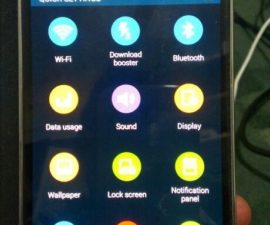De Samsung Galaxy S5 SM-G900F en SM-G900H
Als het gaat om aangepaste herstelbewerkingen, wordt gezegd dat TWRP beter is dan CWM-herstel, omdat het veel geavanceerdere functies heeft en de interface beter is. TWRP is gemakkelijk te gebruiken en stelt u in staat om alle bestanden in één keer te flashen, zodat u niet terug hoeft om verschillende bestanden te flashen. U kunt dit herstel ook gebruiken om een back-up te maken van uw huidige ROM.
TWRP 2.7 is de versie die beschikbaar is gemaakt voor het nieuwste vlaggenschip van Samsung, hun Galaxy S5 SM-G900F en SM-G900H. Als u dit herstel op dat apparaat wilt krijgen, hebben we een handleiding die u kunt gebruiken.
Bereid je telefoon voor
- Deze handleiding werkt alleen met een Samsung Galaxy S5 SM-G900F en SM-G900H. Controleer of je het juiste apparaatmodel hebt door naar Instellingen>Over te gaan
- Maak een back-up van alle belangrijke berichten, contactpersonen en oproeplogboeken.
- Back-up van je mobieltjes EFS Data.
- Schakel de USB-debugmodus van de telefoon in.
Opmerking: de methoden die nodig zijn om aangepaste herstelbewerkingen en roms te flashen en om uw telefoon te rooten, kunnen ertoe leiden dat uw apparaat wordt gemetseld. Het rooten van uw apparaat maakt ook de garantie ongeldig en komt niet langer in aanmerking voor gratis apparaatservices van fabrikanten of garantieleveranciers. Wees verantwoordelijk en houd deze in gedachten voordat u besluit op eigen verantwoordelijkheid verder te gaan. In het geval er zich een ongeluk voordoet, mogen wij of de fabrikanten van het apparaat nooit verantwoordelijk worden gehouden.
Download link:
- Odin3 v3.10.
- USB-stuurprogramma's voor Samsung-apparaten
- Het juiste pakket voor uw Galaxy S5 "
- Samsung Galaxy S5G900F (LTE): recovery-g900f-g900t.tar.md5
- Samsung Galaxy S5G900H (3G): (onder testen).
Installeer TWRP Recovery
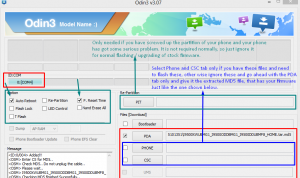
- Schakel uw telefoon uit en weer in door op de aan/uit-, volume-omlaag- en startknop te drukken totdat er tekst op het scherm verschijnt en druk vervolgens op volume omhoog.
- Open Odin en sluit uw toestel dan aan op uw pc.
- Als u de verbinding tot stand hebt gebracht, ziet u uw Odin-poort geel worden en verschijnt het com-poortnummer.
- Klik op het tabblad PDA en selecteer vervolgens het herstelbestand dat u hebt gedownload.
- Controleer de optie Automatische herstart.
- Klik op start en wacht op het knipperen om te voltooien.
- Wanneer het is voltooid, zou uw apparaat automatisch opnieuw moeten opstarten. Wanneer u het startscherm en een "pass" -bericht op uw Odin ziet, koppelt u uw apparaat los van de pc.
Om te controleren of uw aangepaste herstel is geïnstalleerd, gaat u naar herstel door eerst uw telefoon uit te schakelen en vervolgens weer in te schakelen door tegelijkertijd op power, volume up en home te drukken. Er verschijnt tekst op het scherm en er zou TWRP Recovery moeten staan.
Wat te doen als je vast zit in Bootloop?
- Ga naar herstel.
- Ga naar Advance en kies Wipe Devlik Cache
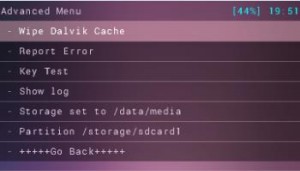
- Ga terug naar Advance en kies vervolgens Wipe Cache.
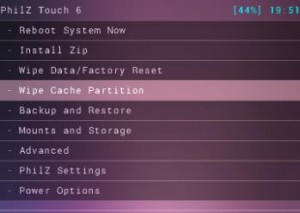
- Kies om nu opnieuw op te starten
Heb je TWRP herstel op je toestel geïnstalleerd?
Deel uw ervaring in het commentaarvak hieronder.
JR
[embedyt] https://www.youtube.com/watch?v=b0O0sQN0JdU[/embedyt]